修复 Google Chrome 中的“您的连接不是私密的”错误

最近使用了亲戚的电脑,我发现他们的 Google Chrome 网络浏览器不断抛出错误许多网页上出现“您的连接不是私人”错误消息,从而阻止页面加载,除非他们选择忽略并重新加载“非私人”页面。 “非隐私”消息可能会让人有些不安,所以难怪它会引起一些用户的警觉。有趣的是,这个错误同时出现在他们的 Mac OS X Chrome 浏览器上,以及一台同样使用 Chrome 网络浏览器的单独的 Windows 计算机上,他们确信自己是某种精心策划的黑客攻击的受害者。
好吧,请放心,没有黑客入侵。事实证明,这是在 Google Chrome 中修复的一个非常简单的错误消息,因此如果您在任何计算机上遇到“您的连接不是私人的”错误消息,无论在 Mac 或 Windows 上遇到什么错误,您都可以快速解决它个人电脑。
通过更正系统时钟修复 Chrome 中的“您的连接不是私密的”错误
您可能遇到此错误消息的主要原因是计算机系统时钟设置不正确。这可能是意外、断电、计算机长时间关闭、机载电池耗尽、时间旅行(开玩笑,也许),或者只是错误地将时钟设置为错误的时间.这个问题很容易修复,它是如何发生的并不重要,以下是在 Mac 和 Windows 上的操作方法:
通过更正时钟日期修复 Chrome for Mac OS X 中的错误:
- 退出 Chrome
- 转到 Apple 菜单并选择“系统偏好设置”,然后点击“日期和时间”
- 在“日期和时间”选项卡下,选择“自动设置日期和时间”并确保已选中,并配置为适合您所在位置的时区
- 重新启动 Chrome 并重新访问有问题的网站,错误消息应该消失了
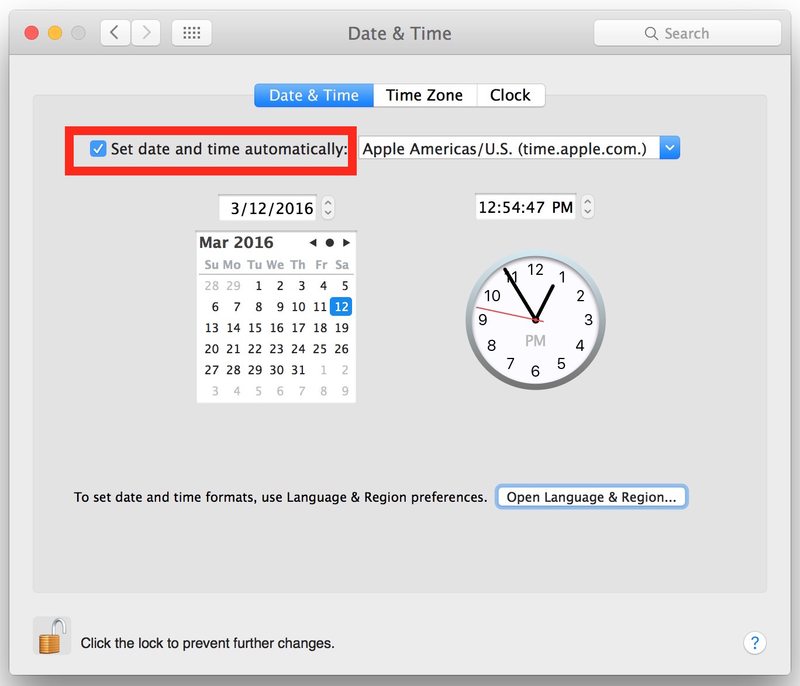
如果在 Mac 关闭一段时间或重新启动后这种情况仍然发生,可能是因为板载 CMOS 电池快没电了或没电了,对于旧款 Mac 尤其如此。最简单的解决方案是将它带到 Apple 进行维修,或者只是确保 Mac 定期连接到互联网,以便它可以从远程服务器提取新的准确日期和时间以正确设置它。
通过更正时钟修复 Chrome for Windows 中的错误:
- 退出 Chrome 浏览器
- 右键单击位于屏幕右下角的“开始”栏中的系统时钟
- 选择更改日期和时间设置,然后将日期设置为准确(或者更好,如果 Windows 版本支持它,将其设置为通过同步到时间服务器*自动配置,这样您就不会必须再次搞砸)
- 将时钟设置为正确的日期和时间(今天,此时此刻)后,重新启动 Chrome 并再次访问网页,错误消息应该消失
* 可以在“控制面板”>“时钟”>“日期和时间”>“Internet 时间”> 中启用 Windows 时间服务器同步,然后选择“与 Internet 时间服务器同步”,选择“立即更新”,然后单击“确定”

如前所述,如果在 Windows PC 重新启动或关闭后错误消息不断出现,几乎可以肯定是因为板载电池没电了。这可以由当地技术人员取代,但另一种解决方案是确保 Windows 计算机在启动时连接到互联网,以便它可以准确设置时间和日期,并在尝试使用网络之前完成该过程。
推荐:将 Chrome 更新到最新版本
如果可能,请将 Google Chrome 浏览器更新到 http:// chrome.com.对于卡在旧系统软件版本或旧版本浏览器上的旧硬件,这可能是不可能的,但新版本更好地解释了此错误消息,并使其更明显是系统时钟问题,因为错误消息通常会说“你的时钟落后了”或“你的时钟超前了”,并伴随着“Net::ERR_CERT_DATE_INVALID”的宣传语。这很简单,但有时你会看到“”你的连接不是私人的“消息或 Net:ERR_CERT_AUTHORITY_INVALID 或 Net:ERR_CERT_COMMON_NAME_INVALID 相反,特别是在早期版本的 Chrome 上,或者取决于过去或未来的时间已设置。
![]()
这就是对家庭计算机上的“连接不是私人”消息进行故障排除所需要的全部(对于那些想知道的人,在这种情况下,它可能同时发生在 Mac 和 Windows PC 上,因为它们都已关闭并拔掉了好几年几个月),所以如果您自己遇到此消息,请修正日期,更新 Chrome,您几乎可以肯定会再次浏览,没有麻烦。
值得一提的是,计算机或设备上的错误日期也会导致各种其他破坏,例如 由于验证错误无法安装 OS X,Mac App Store 应用程序未启动, 1970 年的日期错误导致 iPhone 变砖,因此,确保日期设置正确且准确通常是至关重要的故障排除解决方案 a> 针对许多不同的软件问题,无论是在 Mac、Windows PC 还是 iPhone 上。
